Joissakin Android-mobiililaitteissa Microsoft Defender verkkosuojausominaisuus saattaa poistua käytöstä jatkuvasti. Seuraavat ilmoitukset ja päivitykset saattavat näkyä Microsoft Defender. Joskus se voidaan poistaa käytöstä myöhemmin, vaikka verkkosuojausominaisuus olisi otettu käyttöön.
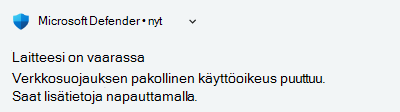
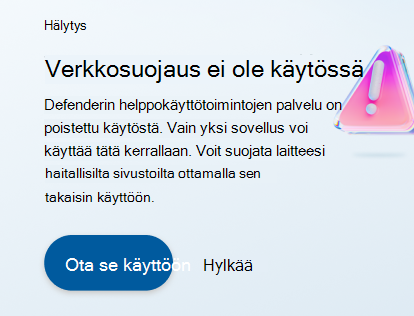
Miksi näin tapahtuu
Useimmissa mobiililaitteissa on ominaisuuksia, jotka auttavat säästämään akun kestoa. Siksi jotkin sovellukset, kuten Microsoft Defender, jotka on suoritettava taustalla, voidaan pysäyttää akun säästämiseksi. Kun näin tapahtuu, Android poistaa sovelluksen helppokäyttötoiminnot, jotka verkkosuojaustoiminnon on suoritettava. Tämä aiheuttaa verkkosuojauksen poistamisen käytöstä, ja saat siitä ilmoituksen. Sinun on annettava helppokäyttötoiminnot manuaalisesti takaisin sovellukseen, jotta voit ottaa verkkosuojauksen takaisin käyttöön.
Miten voit varmistaa, että verkkosuojauspalvelu pysyy käytössä laitteessani
Voit varmistaa, että verkkosuojaus pysyy käytössä, poistamalla akun optimoinnin käytöstä sovelluksessa ja sallimalla taustatoimintojen suorittamisen. Sinun on muokattava laitteen asetuksia ja Microsoft Defender sovellusasetuksia seuraavasti:
-
Laitteen asetukset:Laitekohtaiset vaiheet on lueteltu tässä. Nämä vaiheet voivat vaihdella laitteen ja käyttöjärjestelmän version mukaan. Jos laitteesi ei ole luettelossa, siirry järjestelmäasetuksiin ja noudata alla lueteltuja ohjeita.
-
Varmista, että akun optimointi (jota kutsutaan myös joissakin laitteissa mukautuvaksi akuksi) on poistettu käytöstä. Voit ehkä jättää akun optimoinnin joidenkin sovellusten ulkopuolelle. Microsoft Defender olisi oltava poikkeusluettelossa. Tämä mahdollistaa Defenderin akun käytön rajoittamattoman käytön.
-
Ota käyttöön Microsoft Defender taustatoiminta. Etsi tämä asetus laitteesi asetusten sovellustiedoista tai Akku-osasta.
-
Varmista, että sovelluksen toiminta voi toimia, vaikka Microsoft Defender-sovellusta ei käytetä. Etsi tämä asetus laitteesi asetusten sovellustiedoista tai Akku-osasta.
-
-
Microsoft Defender asetukset:Kun olet suorittanut nämä vaiheet, siirry Microsoft Defender-sovellukseen. Napauta Laitteen suojaus -korttia (tai verkkosuojauksen ilmoituskorttia) ja ota verkkosuojaus käyttöön noudattamalla näytön ohjeita. Defenderin verkkosuojaus on nyt käytössä, eikä sitä poisteta automaattisesti käytöstä laitteessasi.
Tässä on esimerkkivideo, jossa näytetään, miten voit muuttaa laitteen asetuksia:

Laitekohtaiset asetukset
Android v13
-
Paina pitkään Defender-kuvaketta laitteessasi ja valitse Sovelluksen tiedot.
-
Poista poista käytöstä Poista käyttöoikeudet, jos sovellusta ei käytetä.
-
Siirry sovelluksen tiedot -kohdassa sovelluksen akun käyttöön ja valitse Rajoittamaton.
-
-
Avaa Asetukset ja siirry kohtaan Akun ja laitteen hoito.
-
Napauta Akku ja valitse Lisää akun asetuksia. Ota adaptiivisen akun virta pois päältä.
-
Siirry takaisin Akku-valikkoon ja valitse Taustakäyttörajoitukset. Seuraavat asetukset ovat käytettävissä: Aseta käyttämättömät sovellukset lepotilaan -> Älä koskaan nuku -sovellukset. Lisää Microsoft Defender tähän luetteloon.
-
Android v13
-
Paina pitkään Defender-kuvaketta laitteessasi ja valitse Sovelluksen tiedot.
-
Valitse Käyttämättömät sovellukset -kohdassa Keskeytä toiminta, jos sitä ei käytetä.
-
Valitse Akun käyttö. Ota Salli automaattinen käynnistys ja ota käyttöön Salli taustatoiminta -asetus käytöstä.
-
-
Avaa Asetukset laitteessasi ja napauta Akku.
-
Siirry kohtaan Lisää asetuksia -> Optimoi akun käyttö. Etsi sovellusluettelosta Microsoft Defender kuvake ja valitse Älä optimoi.
-
Palaa Asetukset-kohdan Akku-kohtaan ja napauta virransäästötilaa. Poista virransäästötila ja virransäästötila käytöstä.
-
-
Jos ongelmat jatkuvat, avaa Microsoft Defender-sovellus. Sipaisemalla ylöspäin voit tarkastella sovellusta aloitusnäytön Viimeisimmät sovellukset -osassa. Valitse pystysuuntaiset pistettä (⋮) oikeassa yläkulmassa ja lukitse sovellus. Lukkokuvake otetaan nyt käyttöön Microsoft Defender. Jos sipaiset sen pois, Microsoft Defender taustaprosessit tapetaan.
Android v13
-
Paina pitkään Defender-kuvaketta laitteessasi ja valitse Sovelluksen tiedot.
-
Poista Käytöstä Keskeytä toiminta, jos sitä ei käytetä.
-
Siirry takaisin sovelluksen tietoihin. Napauta sovelluksen akun käyttöä ja valitse Rajoittamaton.
-
-
Avaa Asetukset ja siirry kohtaan Akku.
-
Napauta Adaptive Preferences (Adaptive Preferences) -kohtaa. Ota adaptiivisen akun virta pois päältä.
-
Palaa Akku-valikkoon. Napauta Virransäästö -> Extreme Battery Saver. Napauta Tärkeitä sovelluksia ja valitse Microsoft Defender lisätäksesi sen tärkeiden sovellusten luetteloon.
-
Android v13
-
Paina pitkään Defender-kuvaketta laitteessasi ja valitse Sovelluksen tiedot.
-
Poista Käytöstä Keskeytä toiminta, jos sitä ei käytetä.
-
Napauta Sovelluksen tiedot -kohdassa Sovelluksen akun käyttöä ja valitse Rajoittamaton.
-
-
Avaa Asetukset ja siirry kohtaan Akku.
-
Napauta adaptiivista akkua. Poista Käytä adaptiivista akkua -asetus käytöstä.
-
Palaa Akku-valikkoon. Napauta Virransäästö-kohtaa. Poista Käytä virransäästöä -asetus käytöstä.
-
Android v12
-
Paina pitkään Defender-kuvaketta laitteessasi ja valitse Sovelluksen tiedot.
-
Valitse Käyttämättömät sovellukset -kohdassa Poista käyttöoikeudet ja vapauta tilaa.
-
Napauta Sovellustiedot-valikon Akku-kohtaa ja valitse Rajoittamaton.
-
-
Avaa Asetukset laitteessasi ja napauta Akku.
-
Napauta Virransäästö-kohtaa ja poista Käytä virransäästöä -asetus käytöstä.
-
Palaa Akku-valikkoon ja napauta taustavirrankulutuksen hallintaa. Tämä näyttää luettelon kaikista laitteesi sovelluksista. Napauta Microsoft Defender ja valitse Älä rajoita taustatehon käyttöä.
-
-
Jos ongelmat jatkuvat, avaa Microsoft Defender-sovellus. Sipaisemalla ylöspäin voit tarkastella sovellusta aloitusnäytön Viimeisimmät sovellukset -osassa. Valitse pystysuuntaiset pistettä (⋮) oikeassa yläkulmassa ja lukitse sovellus. Lukkokuvake otetaan nyt käyttöön Microsoft Defender. Jos sipaiset sen pois, Microsoft Defender taustaprosessit loppuvat.
Android v11
-
Paina pitkään Defender-kuvaketta laitteessasi ja valitse Sovelluksen tiedot.
-
Ota automaattinen aloitustoiminto käyttöön. Napauta Virransäästö-kohtaa ja valitse Ei rajoituksia.
Android v10 ja uudemmat versiot
-
Avaa Asetukset laitteessasi ja napauta Akku.
-
Varmista, että virransäästötila ja Ultra-virransäästötila on poistettu käytöstä.
-
Napauta sovelluksen käynnistystä ja varmista, että Microsoft Defender vaihtopainike ei ole käytössä. Ota käyttöön automaattinen käynnistys ja suorita taustalla seuraavassa näytössä.
-
Avaa Asetukset laitteessasi ja napauta Akku.
-
Napauta sovelluksen akunhallintaa ja valitse luettelosta Microsoft Defender. Ota käyttöön Salli taustatoiminta, Salli edustatoiminta ja Salli automaattinen käynnistys.
-
Siirry takaisin Akku-valikkoon. Napauta virransäästöasetuksia. Poista lepotilan valmiustilan optimointi käytöstä.
-
Siirry takaisin Akku-valikkoon. Napauta Suorituskyky-tilaa ja valitse Ei suorituskyvyn parantamista.
-
Siirry takaisin Akku-valikkoon. Napauta Sovelluksen pikajäädytys -kohtaa ja varmista, että Microsoft Defender ei kuulu pikajäädytysluetteloon.
-
Avaa Asetukset laitteessasi ja valitse Taustasovellusten hallinta.
-
Poista Microsoft Defender valinta sovellusluettelosta.
-
Jos ongelmat jatkuvat, avaa Microsoft Defender-sovellus. Sipaisemalla ylöspäin voit tarkastella sovellusta aloitusnäytön Viimeisimmät sovellukset -osassa. Valitse pystysuuntaiset pistettä (⋮) oikeassa yläkulmassa ja lukitse sovellus. Lukkokuvake otetaan nyt käyttöön Microsoft Defender. Jos sipaiset sen pois, Microsoft Defender taustaprosessit loppuvat.










